Đối với những router Vigor, có thể cấu hình 2 lớp mạng bên trong LAN. Lớp thứ nhất được dùng để đi NAT và lớp còn lại dùng cho đi Route. Default Gateway dùng cho NAT là địa chỉ IP thứ nhất; và Default Gateway cho IP Route là địa chỉ IP thứ 2. Cả 2 đều được cấu hình trong “LAN” >> “General Setup”.
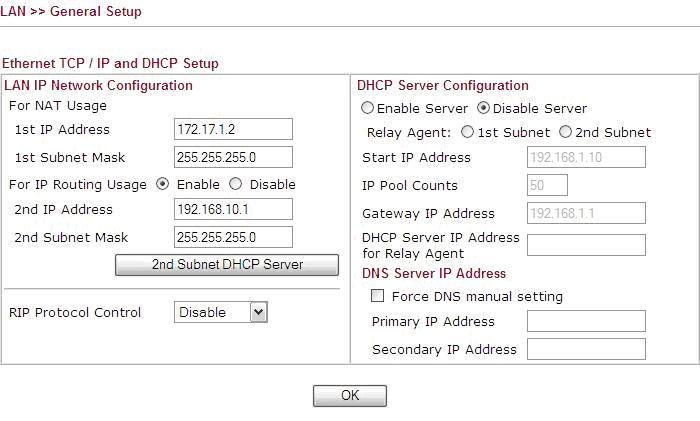
Bởi mặc định, chỉ có nhưng IP đi NAT mới có thể truy cập đến lớp mạng đầu xa thông qua kết nối VPN.
Ví dụ:
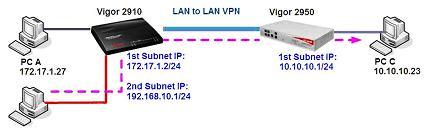
Với ví dụ ở hình trên, PC A thuộc NAT LAN trong khi PC B thuộc Routing LAN. Thế nhưng, PC A có thể truy cập đến PC C thông qua kết nối VPN được xây dựng giữa Vigor2910 và Vigor2950, trong khi PC C không thể truy cập được đến PC C cùng thông qua kênh VPN.
Nếu bạn muốn PC B có thể truy cập đến được PC C, xin vui lòng cấu hình theo hướng dẫn sau:
– Thiết lập kết nối VPN LAN to LAN giữa Vigor2910 và Vigor2950.
Kết nối VPN có thể thiết lập với các giao thức (PPTP, L2TP hoặc IPSec). Làm thế nào để thiết lập VPN LAN to LAN giữa các router Vigor,
– Trong Profile LAN to LAN của Vigor2950, cấu hình lớp mạng NAT và lớp mạng Routing của Vigor2910 theo hình bên dưới.
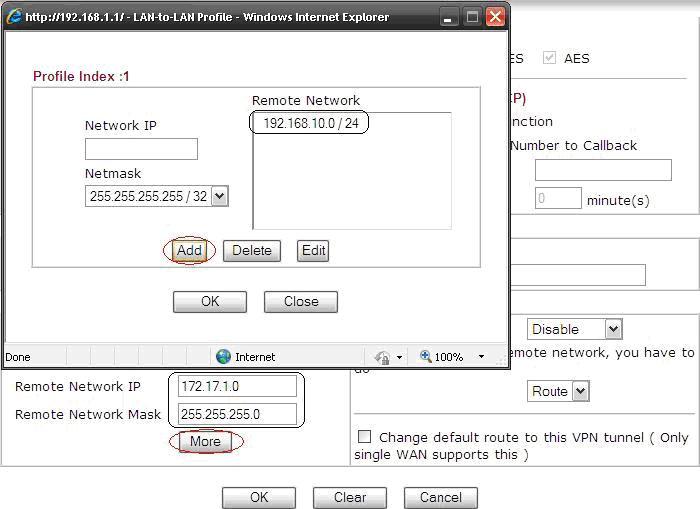
3 – Trong Profile LAN to LAN của Vigor2910, cấu hình lớp mạng NAT của Vigor2950 theo hình bên dưới.
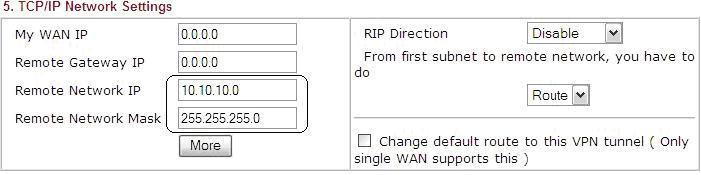
4 – Telnet vào Vigor2910 và gõ dòng lệnh: “vpn pass2nd on”.
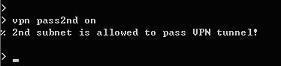
5 – Cấu hình đã hoàn tất. Vui lòng kết nối VPN. Dùng lệnh ping để kiểm tra kết nối.
Bổ sung thêm.
- Nếu muốn tắt tính năng này, vui lòng sử dụng lệnh telnet “vpn pass2nd off ”.
- Nếu router Vigor của bạn không cung cấp dòng lệnh này và bạn muốn truy cập đến PC C từ PC A, bạn có thể xây dựng VPN HOST to LAN từ PC B đến Vigor2950.
Quý Khách cần hỗ trợ kỹ thuật và giải pháp, vui lòng liên hệ
- Văn phòng TPHCM (028) 3925 3789
- Chi nhánh miền Bắc (024) 3781 5089
- Chi nhánh miền Trung (0236) 367 9515
- Hotline Hỗ Trợ Kỹ Thuật: 1900 633 641








